모든 전자 장치에는 여러 작동 프로세스의 표시기 역할을 하는 LED 조명이 있습니다. 마찬가지로, TCL TV의 전면 패널에는 특정 신호를 제공하는 조명이 있습니다.
며칠 전 8시 뉴스를 보기 위해 TCL Roku TV를 켰지만 표시등이 계속 깜박였습니다.
나는 문제의 근원에 접근하려고 노력했지만 이유를 이해할 수 없었습니다.
그때 인터넷에 도움을 청하기로 했습니다. 여러 기사를 살펴본 후 문제를 일으킬 수 있는 특정 이유에 대해 배웠습니다.
기사를주의 깊게 읽은 후 문제를 해결할 수있었습니다. 번거로움에서 벗어나기 위해 깜박이는 표시등이 무엇을 의미하고 어떻게 해결할 수 있는지 자세히 설명하는 이 기사를 작성했습니다.
TCL Roku TV 표시등이 계속 깜박이면 종종 TV가 대기 모드로 전환되었음을 나타냅니다. 모든 케이블이 단단히 연결되어 있는지 확인하십시오. 인터넷 연결을 확인하십시오. 또한 TCL Roku TV를 다시 시작해 보십시오.
TCL TV 표시등이 깜박이는 주요 원인과 문제 해결 방법을 계속 읽으십시오.
TCL Roku TV 라이트 컬러 차트


앞서 언급했듯이 TCL Roku TV에는 전면 패널에 LED 표시등이 있습니다. 때때로 TV의 기능에 따라 깜박이거나 계속 켜져 있습니다.
TCL Roku TV에서 제공하는 신호를 해석하는 데 도움이 되도록 아래 표에 모든 LED 표시등의 의미를 나열했습니다.
| LED 조명 | TV 작동 | 표시 |
|---|---|---|
| 빛 없음 | 화면이 활성화되고 이미지가 표시됩니다. | TV가 켜져 있고 디스플레이가 작동 중입니다. |
| 빛 없음 | 화면 활성화 및 화면 보호기 표시 | TV가 켜져 있고 디스플레이가 작동 중입니다. |
| 빛 없음 | 디스플레이가 전혀 없음 | 텔레비전이 전기 공급 장치에 연결되어 있지 않습니다. |
| 계속 켜짐 | 디스플레이가 없지만 대기 모드가 활성화되어 있습니다. | 텔레비전은 전원 공급 장치에 연결되어 있으며 쉽게 사용할 수 있습니다. |
| TV가 켜질 때까지 천천히 리드미컬하게 깜박임 | 텔레비전이 켜진다 | 텔레비전이 천천히 켜진다 |
| 업데이트가 완료될 때까지 느린 리드미컬한 깜박임 | 화면이 활성 상태이고 무언가를 표시하고 있습니다. | 텔레비전은 업데이트 작업 중 |
| 계속 켜졌다가 바로 꺼진다 | 텔레비전이 리모컨에서 신호를 수신하고 있습니다. | 리모컨의 버튼을 누를 때마다 텔레비전이 명령에 따라 작동합니다. |
| TV가 꺼질 때까지 천천히 깜박임 | 다시 대기 모드로 들어가는 텔레비전 | 텔레비전이 대기 모드로 들어갈 준비를 하고 있습니다. |
TCL TV에서 깜박이는 표시등을 끄는 방법
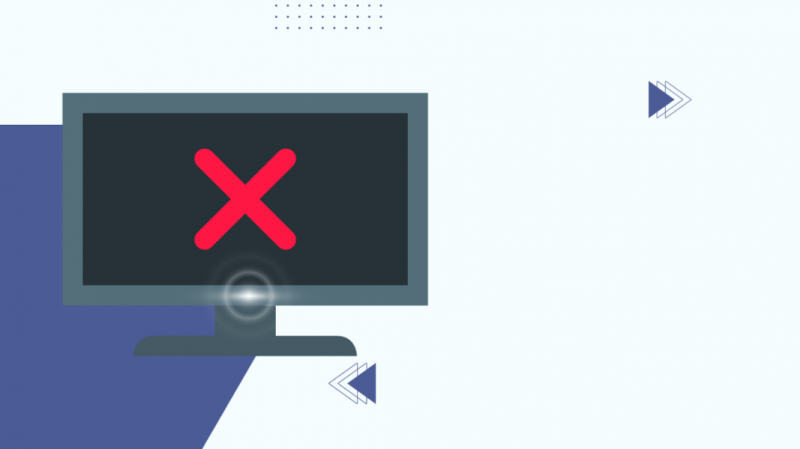
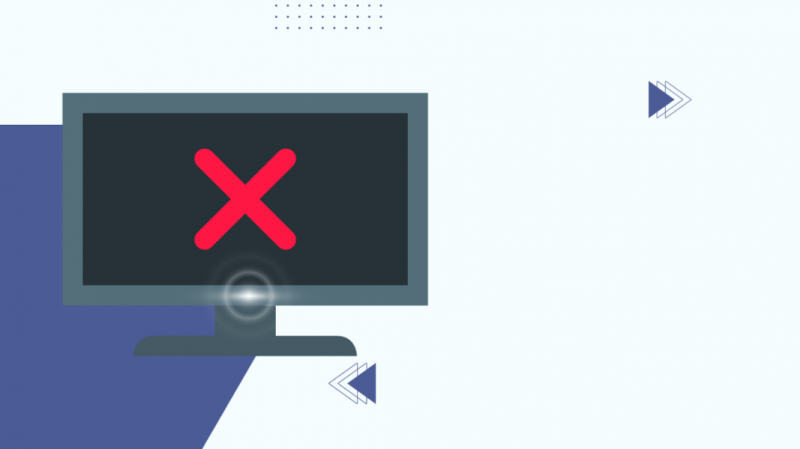
TCL Roku TV의 상태 LED 표시등은 유용하고 중요한 기능입니다. 상태 표시등의 의미를 해석할 수 있다면 기술적인 어려움을 피할 수 있습니다.
하지만 많은 이용자들이 지표의 의미를 잘 이해하지 못하고 지표가 불편하다고 불평하는 경우가 많다. 다행히도 이 불을 끄는 방법이 있습니다.
TCL Roku TV의 대기 상태 표시등이 깜박이는 것을 방해하고 싶지 않은 사용자라면 이 기능을 비활성화하면 됩니다.
설정 메뉴를 사용하여 대기 표시등을 끄는 방법은 무엇입니까?
- '홈' 버튼을 누르고 '설정' 메뉴로 들어갑니다.
- '시스템' 옵션으로 스크롤합니다.
- '전원' 탭으로 이동합니다.
- '대기 LED' 옵션으로 이동하여 이동합니다.
- 오른쪽 탐색 버튼을 눌러 끕니다.
- '확인' 버튼을 눌러 선택을 확인합니다.
TV를 사용하지 않을 때는 이 단계를 따라야 합니다.
리모컨을 사용하여 대기 표시등을 끄는 다른 방법
설정을 사용하여 이 기능을 끌 수 없는 경우 TCL Roku TV 리모컨을 사용하여 이 기능을 끌 수 있는 다른 방법이 있습니다.
다음은 리모컨의 특정 버튼을 눌러야 하는 순서입니다.
- 홈 버튼을 다섯 번 누릅니다.
- 빨리 감기 버튼이 한 번 뒤따릅니다.
- 그런 다음 되감기 버튼을 한 번 누릅니다.
- 그런 다음 재생 버튼을 한 번 누릅니다.
- 그리고 마지막으로 다시 한 번 빨리 감기 버튼입니다.
- 이 단계 후에 LED의 밝기를 줄일 수 있는 메뉴가 열립니다.
- 밝기를 가장 낮은 값으로 설정하면 조명이 비활성화됩니다.
이 단계를 수행한 후에도 리모컨 버튼을 눌러 TV를 조작할 때마다 LED 표시등이 깜박여 명령이 수신되었음을 나타냅니다.
TCL Roku TV를 인터넷에 다시 연결
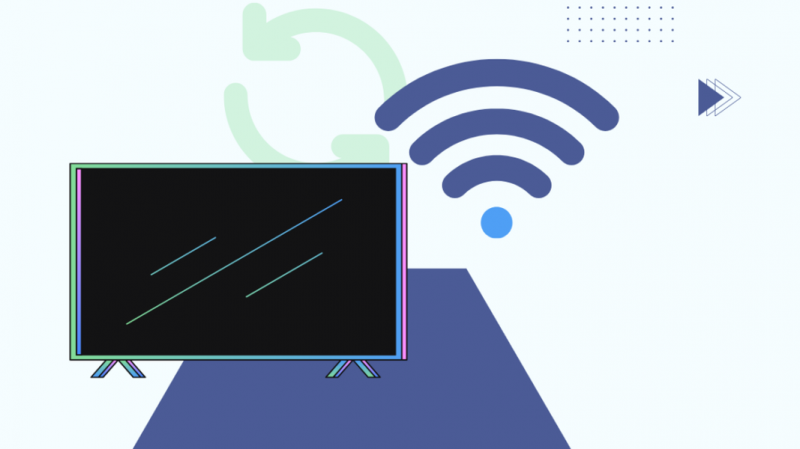
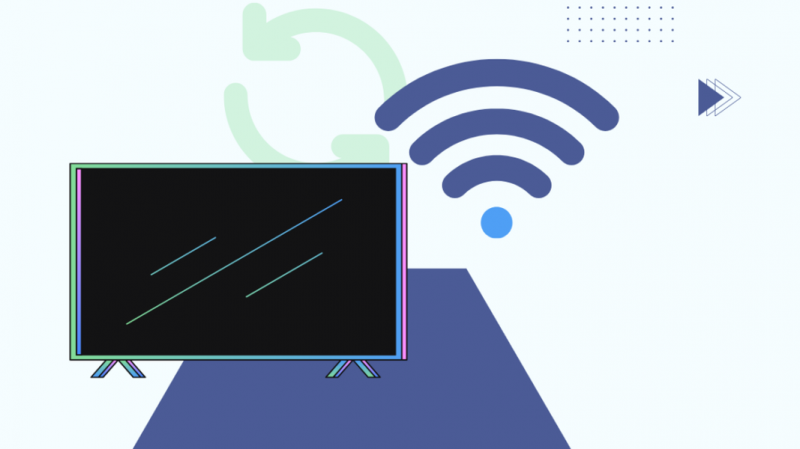
TCL Roku가 흰색 표시등을 깜박이면 연결 문제가 있음을 나타냅니다.
Wi-Fi 장치에 문제가 있거나 TV가 인터넷에 연결되어 있지 않을 수 있습니다.
때로는 느린 인터넷도 이 문제의 근본 원인이 될 수 있습니다. 그러나 이 문제는 자체적으로 매우 쉽게 해결할 수 있습니다.
TV가 인터넷에 제대로 연결되어 있는지 확인하기만 하면 됩니다. 이 단계를 따르세요:
- Roku TV 리모컨의 '홈' 버튼을 누릅니다.
- 설정으로 바로 가기'.
- '네트워크' 탭을 엽니다.
- '정보' 메뉴로 이동합니다.
- '네트워크 상태' 탭으로 들어갑니다.
- '인터넷 상태'를 찾습니다.
- 우수, 좋음 또는 나쁨을 표시할 수 있습니다.
네트워크 상태가 좋지 않으면 Wi-Fi 신호 강도가 TCL Roku TV의 기능을 지원하기에 충분하지 않음을 의미합니다.
인터넷 설정의 전원을 완전히 껐다가 켜서 연결을 방해할 수 있는 일시적인 버그나 결함을 제거할 수 있습니다.
이렇게 하면 Roku 텔레비전에 발생할 수 있는 모든 연결 문제를 해결할 수 있습니다.
인터넷 라우터의 전원을 껐다 켜려면 전원에서 플러그를 뽑고 몇 분 정도 기다렸다가 다시 켜십시오.
인터넷 속도가 주요 원인이라면 인터넷 팩을 업그레이드하고 더 빠른 속도를 제공하는 패키지를 선택하는 것이 좋습니다.
HDMI 케이블 확인
느슨하게 연결된 케이블은 TCL Roku TV가 비정상적으로 작동하는 가장 일반적인 원인입니다.
TV에 문제가 있다는 결론을 내리기 전에 항상 연결된 HDMI 케이블을 먼저 확인하세요.
TV가 오디오/비디오 모드를 사용하여 Roku 장치의 콘텐츠를 표시하므로 HDMI 케이블은 원활한 기능을 위해 매우 중요합니다.
여러 가지 이유로 HDMI 케이블이 사용자 모르게 뽑혔을 수 있습니다.
Roku TV가 표시등이 깜박이고 화면에 표시되지 않는다는 신호를 보내는 경우입니다.
연결이 느슨한 경우 HDMI 케이블을 해당 포트에 다시 단단히 꽂습니다.
적절한 연결이 설정되면 LED 표시등이 깜박임을 중지해야 합니다.
리모컨 확인
TV 화면에서 콘텐츠를 볼 수 있지만 TCL TV의 LED가 깜박이면 리모컨과의 연결이 잘못되었음을 나타낼 수 있습니다.
이는 종종 TV가 리모컨에서 신호를 가져올 수 없음을 의미합니다. 이 문제를 해결하려면 리모컨이 Roku TV와 제대로 페어링되었는지 확인해야 합니다.
TV가 리모컨의 명령에 응답하지 않으면 TV에 다시 페어링해 보십시오.
Roku 리모컨의 페어링 버튼을 길게 누릅니다. 페어링이 완료되면 표시등이 깜박임을 중지해야 합니다.
리모컨 배터리의 충전량이 충분하지 않은 경우에도 동일한 문제가 발생할 수 있습니다.
이 경우 배터리를 교체하여 TV와 통신이 가능한지 확인하세요.
TCL Roku TV 전원 껐다 켜기
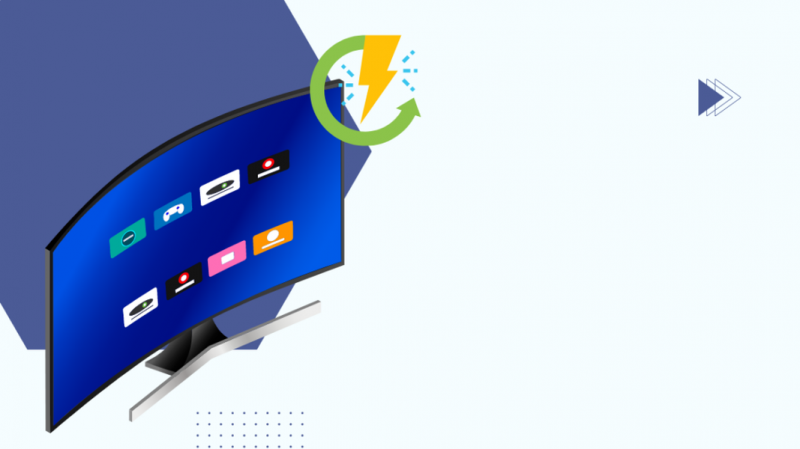
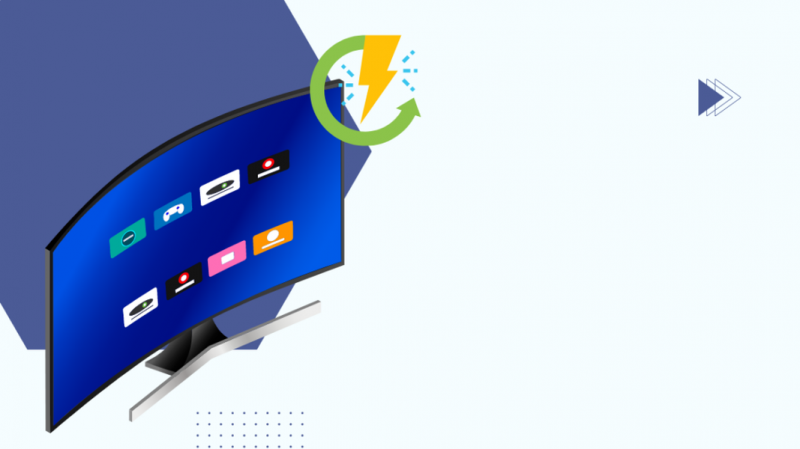
장치의 전원을 껐다가 켜면 종종 사소한 기술 문제를 해결하는 데 도움이 됩니다. Roku TV LED가 비정상적으로 깜박이면 TV의 전원을 껐다가 켜보세요.
이 단계를 따르세요:
- TV를 끕니다.
- 전원 공급 장치 보드에서 플러그를 뽑습니다.
- 1분 정도 기다리십시오.
- 전원 공급 장치에 다시 연결하십시오.
- 티비를 켜라.
- 전원을 켜고 정상 기능으로 돌아갑니다.
다음 단계에 따라 Roku TV의 전원을 껐다가 켜고 이제 LED 표시등이 제대로 작동하는지 관찰합니다. 리모컨으로 작동하고 어떻게 작동하는지 확인하십시오.
소프트웨어 업데이트 확인
오래된 소프트웨어는 TCL Roku TV 오작동의 또 다른 주요 원인입니다.
원활한 경험을 위해 업데이트된 버전의 소프트웨어를 사용하는 것이 좋습니다.
대부분의 경우 업데이트된 소프트웨어 버전을 사용할 수 있는 경우 Roku에서 알림을 받습니다. 해당 알림으로 직접 이동하여 클릭 한 번으로 업데이트를 시작할 수 있습니다.
그러나 해당 알림을 놓친 경우 수동으로 업데이트를 확인하는 옵션이 있습니다. 이 단계를 따르세요:
- '홈' 버튼을 누르고 설정으로 이동합니다.
- '시스템'을 선택합니다.
- '시스템 업데이트' 탭으로 이동합니다.
- '지금 확인' 옵션을 찾습니다.
- 업데이트를 수동으로 확인하려면 '확인' 버튼을 누르십시오.
최신 업데이트를 사용할 수 있는 경우 다운로드가 자동으로 수행되고 Roku TV가 다시 시작되고 새 소프트웨어 버전으로 구성됩니다.
TCL Roku TV 공장 초기화
위에서 언급한 단계가 큰 도움이 되지 않았다면 문제 해결을 위한 옵션으로 공장 초기화를 고려하십시오.
TCL Roku TV를 초기화하려면 다음 단계를 따르십시오.
- '홈' 버튼을 누르고 '설정' 메뉴로 이동합니다.
- '시스템' 탭으로 이동합니다.
- '고급 시스템 설정' 옵션을 선택합니다.
- '초기화' 설정으로 스크롤합니다.
- '확인'을 눌러 선택을 확인합니다.
- TV 화면에 표시된 코드를 입력하라는 메시지가 표시됩니다.
- 코드를 입력하고 '확인'을 눌러 공장 초기화 프로세스를 완료하십시오.
공장 초기화는 기술 문제를 한 번에 해결하는 가장 효과적인 방법입니다.
그러나 공장 초기화를 수행하면 저장된 모든 데이터가 삭제되고 장치가 완전히 새 것으로 바뀌는 것은 아닙니다.
당신은 또한 수 리모컨 없이 Roku TV 재설정 .
연락처 지원


문제를 스스로 해결할 수 없고 여전히 문제가 지속되면 언제든지 전문가의 도움을 받을 수 있습니다.
TCL 지원 페이지에는 각 장치 유형 전용 별도의 웹 페이지가 있습니다.
당신은 그들의 TCL 로쿠 TV 페이지 문제에 대한 가능한 해결책을 찾으십시오.
쿼리를 직접 입력하고 수정 사항을 검색할 수도 있습니다. 무리가 있다 문제 해결 웹 페이지에서 제공하는 가이드.
마지막 생각들
TCL Roku TV의 전면 LED 조명 패널은 여러 가지를 전달합니다. 또한 보류 중인 알림의 지표이기도 합니다.
따라서 모든 기술 문제 해결을 완료한 경우에도 계속 깜박일 수 있습니다. 그러나 언제든지 끌 수 있는 옵션이 있습니다.
TV가 업데이트 작업을 하는 동안 표시등이 계속 깜박입니다. 인내심을 갖고 TV가 모든 프로세스를 완료한 다음 켜질 때까지 기다려야 합니다.
리모컨에 결함이 있으면 버튼을 누를 때마다 Roku TV의 LED 표시등이 깜박이지만 작동하지 않습니다. 이 경우 리모컨을 교체하거나 배터리만 교체해야 할 수 있습니다.
당신은 또한 독서를 즐길 수 있습니다
- 리모컨과 Wi-Fi 없이 Roku TV를 사용하는 방법: 전체 가이드
- 내 TCL Roku TV의 전원 버튼은 어디에 있습니까: 쉬운 가이드
- Roku TV에서 입력을 변경하는 방법: 전체 가이드
- 몇 초 안에 Roku TV를 다시 시작하는 방법
자주 묻는 질문
TCL Roku TV의 조명을 끄려면 어떻게 합니까?
TCL Roku TV의 조명을 끄려면 다음 단계를 따르십시오.
- TV가 켜져 있는지 확인하십시오.
- '홈' 버튼을 누르고 '설정' 메뉴를 엽니다.
- '시스템' 옵션으로 이동합니다.
- '전원' 탭으로 들어갑니다.
- 스크롤하여 '대기 LED' 옵션을 선택합니다.
- 끄려면 오른쪽 탐색 버튼을 누릅니다.
- '확인'을 누르고 선택을 확인하십시오.
TCL은 Roku TV와 동일합니까?
Roku는 TCL과 협력하여 Roku의 자체 운영 체제에서 실행되는 TV를 생산합니다.
TCL은 Telephone Communication Limited의 약자입니다. 그것은 다른 전자 제품의 무리와 함께 텔레비전을 제조하는 중국 기반 회사입니다.
반면 Roku는 스트리밍 장치 및 기타 엔터테인먼트용 전자 장치를 생산합니다. Roku는 TCL과 같은 TV 제조업체와 오랫동안 연관되어 왔습니다.
TCL Roku TV는 얼마나 오래 지속됩니까?
상당한 양의 사용으로 대부분의 TCL Roku TV는 최대 7년 동안 사용할 수 있습니다.
그러나 하드웨어를 적절하게 유지 관리하면 더 오래 사용할 수 있습니다.
Roku TV는 월 사용료가 있습니까?
Roku TV에 대한 추가 월 사용료는 없습니다. 비디오 스트리밍을 위해 Roku 장치를 구입하면 구독료를 지불하여 즐길 수 있습니다.
그러나 더 많은 채널을 추가하려면 추가 비용을 지불해야 할 수 있습니다.
